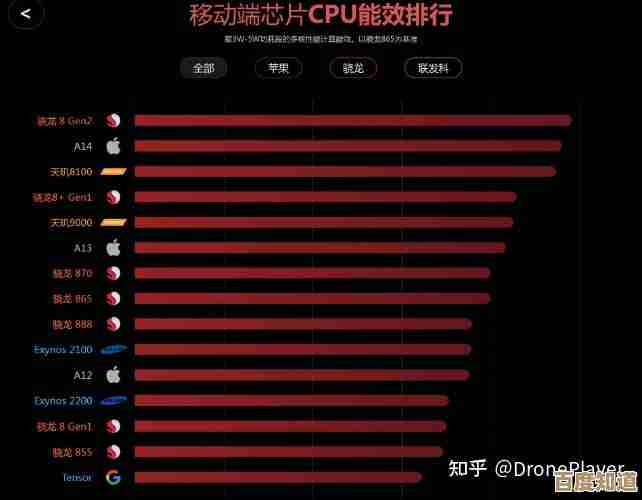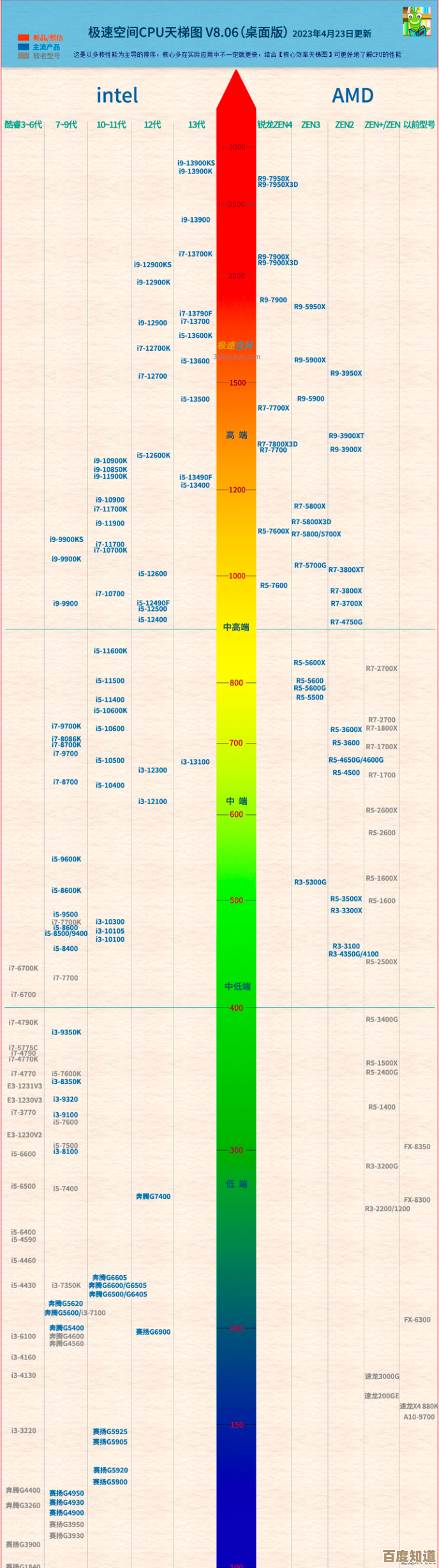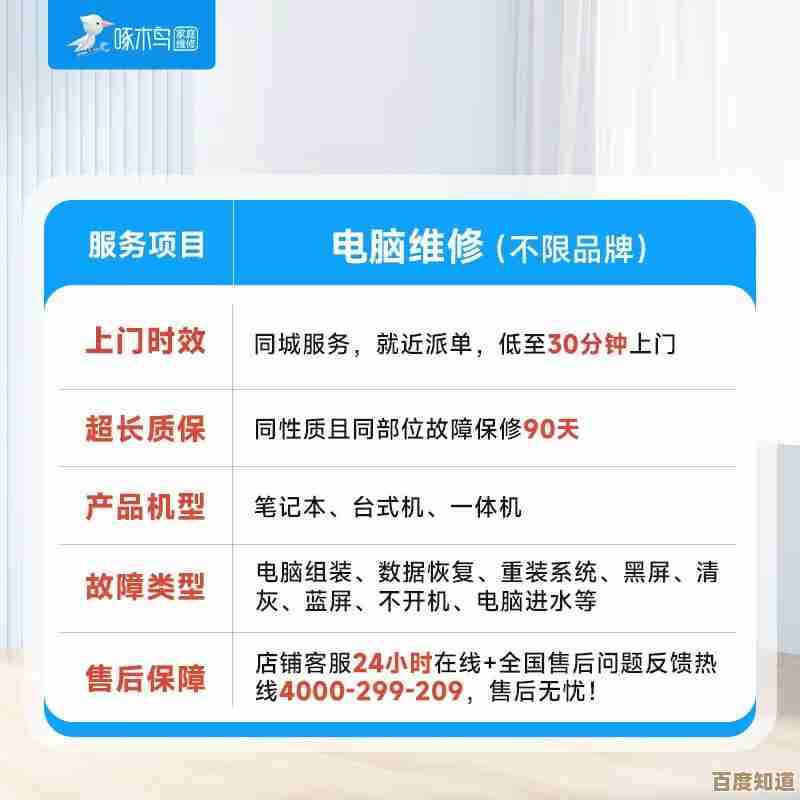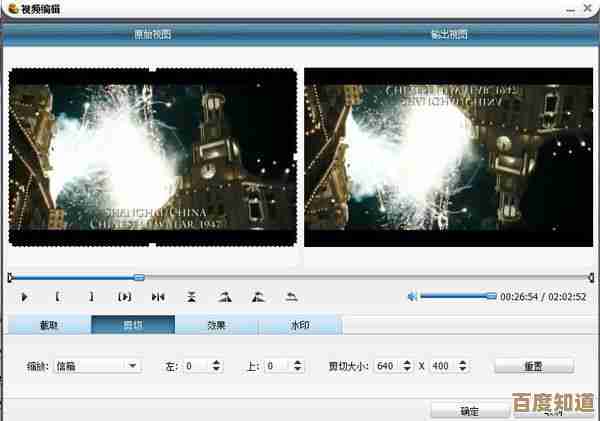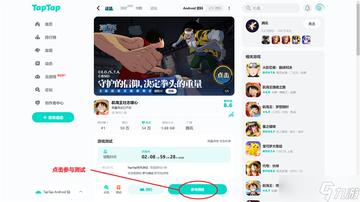全面解析华为手机截屏操作,详细步骤与隐藏功能一网打尽
- 游戏动态
- 2025-10-31 07:36:45
- 4
基础截屏方法(适用于所有华为/荣耀手机)
-
按键组合截屏 这是最传统、最通用的方法,同时按住手机的【电源键】和【音量下键】约一秒钟,听到快门声或看到屏幕闪烁即表示截屏成功,这是华为官方帮助指南中最基础的方法。
-
快捷开关截屏 从屏幕顶部向下滑动,打开通知面板(快捷开关菜单),在快捷图标中找到并点击【截屏】按钮,即可完成当前屏幕的截屏,根据系统版本不同,该图标可能需要在编辑菜单中手动添加。
-
指关节手势截屏(特色功能) 这是华为手机的标志性功能,需要先在设置中开启,路径通常是:【设置】>【辅助功能】>【快捷启动及手势】>【截屏】> 开启【指关节截屏】。
- 单个指关节双击: 使用单个指关节快速、连续地敲击屏幕两下,即可截取全屏。
- 这个功能被多家科技媒体如“太平洋电脑网”、“中关村在线”在评测中提及,是其交互亮点。
进阶与隐藏截屏功能(主要基于指关节手势)
以下功能大多需要先开启“指关节手势”总开关。
-
局部截屏(划区域)
- 操作: 使用单个指关节在屏幕上画出任意闭合图形,例如圈出想要截取的部分,系统会截取你圈出的区域,并可以直接进行编辑或分享。
- 来源: 华为消费者业务官方网站的“玩机技巧”应用中曾详细演示此功能。
-
滚动截屏(截长图)
- 操作: 使用单个指关节在屏幕上画一个“S”形,屏幕会自动向下滚动并截取长图,在滚动过程中,可以随时点击屏幕停止截取。
- 备选方法: 截取完普通全屏截图后,在缩略图预览出现时,快速点击下方的【滚动截屏】图标(通常是两个向下箭头)也可实现同样效果。
- “IT之家”等数码网站在介绍华为手机功能时,常将此作为重点推荐。
-
形状截屏(矩形、圆形、心形)
- 操作: 使用单个指关节双击屏幕并画圈(或按住不松手画圈),在指关节停留片刻,系统会自动将你画的轨迹识别为标准圆形或矩形,部分旧版系统还支持画心形。
- 这个趣味功能在“百度经验”等用户分享平台上有大量教程。
-
双指关节录屏
- 操作: 使用两个指关节双击屏幕,即可开始录制屏幕操作,再次双指关节双击,即可结束录屏,开始前通常会有一个倒计时和录屏工具栏出现。
- 备选方法: 从屏幕顶部下拉的快捷开关中,通常也有【屏幕录制】的按钮。
其他特色截屏方式
-
三指下滑截屏 在部分华为机型(特别是荣耀品牌独立前的机型)上,可以在手势设置中开启【三指下滑截屏】,开启后,只需三指同时从屏幕中间向下滑动即可截屏,非常便捷,此功能在“花粉俱乐部”(华为官方社区)中被用户广泛讨论和推荐。
-
侧边栏工具截屏 在带有侧边智慧栏(悬浮导航)的机型上,可以点击侧边栏的截屏按钮快速截屏或进行局部、滚动截屏。
-
语音助手截屏 唤醒语音助手(小艺),然后说出“截屏”指令,手机便会自动执行截屏操作,适用于手不方便操作的时候。
注意事项:
- 指关节手势需要屏幕贴膜不能过厚,且指关节与屏幕的接触面积要足够,否则可能无法识别。
- 不同型号的华为手机和不同版本的EMUI或HarmonyOS系统,功能名称和设置路径可能略有差异,但核心功能基本一致,如果找不到,可以在设置项中直接搜索“截屏”。

本文由鄂羡丽于2025-10-31发表在笙亿网络策划,如有疑问,请联系我们。
本文链接:http://www.haoid.cn/yxdt/52235.html